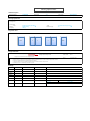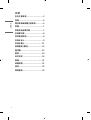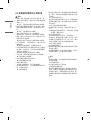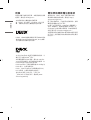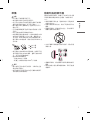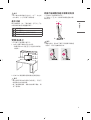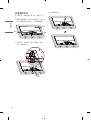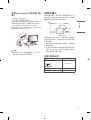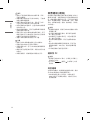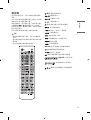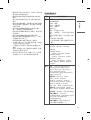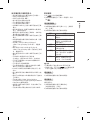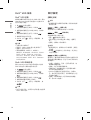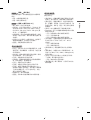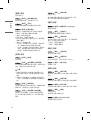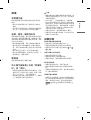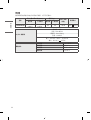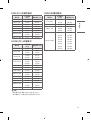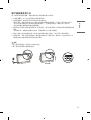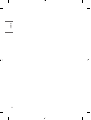32MN58HM LG MFL69560308
TT MNT (REV00)
1 Color (Black) : • Inside 1 Color (Black)
Uncoated, wood-free paper 60 g/㎡
: • Inside
Uncoated, wood-free paper 60 g/㎡
Saddle stitching :5. Number of pages 28
Ex)
[Country Name]
Changes the Country name.
LGERS/ LGEMX : Mexico
Printed in [Country Name]
LGEKR: Korea
Others: Each Country name.
Checked :
Approved :
Printing Specification
REV03
Signature
Change Contents
ECO Number
N
O
T
E
[Restriction of Hazardous Substances ]
Hazardous substances on this product should be satisfied by substance regulation of Level A-I, A-II, SVHC according to LG(52)B—5011 standard.
Especially, Part should be followed and controlled the following specification.
(1) Hazardous substances test report should be submitted when part certification test and first mass production.
(2) Especially, Don’t use or contain lead (Pb) and cadmium (Cd) in ink.
REV01
REV02
Rev. Number
MM/DD/YYYY
REV00
148 mm x 210 mm (A5)
TWN (1)
4. Origin Notification
5. Changes
3. Stock (Paper)
: • Cover
-
Miyeon Lee
02/06/2020
Yuri.Hong
:Part number
1. Model Description
:6. Language
:Model/Item Name
:Suffix
:Brand name
:Product
:1. Trim size (Format) (W X H)
2. Printing colors
: • Cover
:4. Bindery
(Revision number)
2. Printing Specification
Jongok. Kim
REV07
3. Pagination sheet
REV04
REV05
REV06
Front 2 3 4 5... Back

版權所有 2020 LG Electronics Inc. 保留所有權利。
www.lg.com
型號:
32MN58HM
機型:
32MN58HM-P
*MFL69560308*
(2002-REV00)
* LG LED 顯示器採用具 LED 背光的 LCD 螢幕。
操作電視機之前,請先詳細閱讀本手冊,並妥善保管手冊以供日後參
考。
使用手冊
安全與相關資訊
(LED 顯示器*)

2
繁體中文
目錄
安全注意事項 ---------------------3
授權 ------------------------------6
開放原始碼軟體注意事項 ---------6
準備 ------------------------------7
移動和抬起顯示器 ----------------7
安裝顯示器 -----------------------8
使用搖桿按鈕 ---------------------8
安裝在桌上 -----------------------9
安裝在牆上 --------------------- 11
裝置連接 (通知)----------------- 12
遙控器 -------------------------- 13
選單 ---------------------------- 14
自訂設定 ----------------------- 18
維護 ---------------------------- 21
疑難排解 ----------------------- 21
規格 ---------------------------- 22
環境資訊 ----------------------- 24

3
繁體中文
安全注意事項
使用產品前,請仔細閱讀安全注意事項。
警告
忽視警告訊息可能導致嚴重傷害,或可能造
成意外或死亡。
警示
忽視警示訊息可能導致輕微傷害,或可能損
壞產品。
安裝產品時的注意事項
警告
y 遠離電熱器等熱源。
►可能發生觸電、起火、故障或變形。
y 將包裝用的防潮材料或乙烯基包裝遠離兒童。
►吞嚥防潮材料對人體有害。若不慎吞食,請
催吐並就近就醫。另外,乙烯基包裝可能導
致窒息。請放在兒童無法取得之處。
y 請勿在產品上放置重物或坐在產品上。
►如果產品倒塌或掉落,您可能會受傷。兒童
必須特別注意。
y 請勿將電源或訊號線放置在走道上。
►路過者可能被絆倒,導致觸電、起火、產品
故障或傷害。
y 將產品安裝在整潔乾燥的位置。
►灰塵或濕氣可能導致觸電、起火或產品損
壞。
y 如果聞到煙味或其他氣味或聽到異音,請拔下
電源線並聯繫服務中心。
►如果繼續使用而未採取適當措施,可能發生
觸電或起火。
y 如果產品摔落或外殼破損,請關閉產品電源並
拔下電源線。
► 如果繼續使用而未採取適當措施,可能發生
觸電或起火。請聯繫服務中心。
y 請勿在產品上放置物品或對其施加衝擊。請勿
將任何玩具或物品丟到產品螢幕上。
►可能導致人員受傷、產品問題並損壞顯示
器。
y 連接外部裝置時,請勿讓產品掉落或摔落。
►可能導致傷害及/或產品損壞。
y 連接遊戲裝置時,應與裝置保持螢幕對角線四
倍長的距離。
►如果產品因纜線短而掉落,可能導致傷害
及/或產品損壞。
y 讓螢幕長時間顯示固定影像可能導致螢幕損壞
和影像烙印。若要長時間使用產品,請在 PC
上使用螢幕保護程式或利用產品的殘像防止功
能,不使用產品時,請關閉電源。烙印和相關
問題不在本產品保固範圍內。
y 不要安裝在可能接觸油或油霧的牆壁。
►如此可能損壞產品並且發生掉落。
警示
y 確保產品通風孔未被擋住。將產品安裝在夠寬
闊的位置 (距離牆壁超過 100 公釐)。
►如果將產品安裝在離牆壁太近的位置,可能
會因內部過熱而變形或起火。
y 請勿讓桌布或窗簾擋住產品的通風孔。
►產品可能會因產品內部過熱而變形或起火。
y 將產品安裝在平穩而不會掉落的位置。
►如果產品掉落,您可能會受傷或產品可能
會損壞。
y 將產品安裝在無 EMI 的位置。
y 請保持產品遠離陽光直射處。
►產品可能會損壞。
y 如果將產品安裝在不符合建議條件的位置,可
能會對產品的畫質、生命週期和外觀造成嚴重
損害。安裝之前,請洽詢 LG 或合格的安裝人
員。此注意事項適用於有大量細粉塵或油霧、
使用化學物質、溫度極高或低、濕度極高或產
品可能長時間保持開啟狀態的場所 (機場和火
車站),否則將使保固失效。
y 請勿將產品安裝在通風不良的區域 (例如書架
上、衣櫃中) 或室外,並避免放置在墊子或地
毯上。
y 此外,請勿安裝有燈光設備等有加熱物體的
位置。

4
繁體中文
AC 變壓器和電源的注意事項
警告
y 如果水或任何異物進入產品內部 (顯示器、電
源線或 AC 變壓器),請立即拔下電源線並聯繫
服務中心。
►否則,可能因產品損壞而導致起火或觸電。
y 請勿用濕手觸摸電源插頭或 AC 變壓器。如果
插頭的接腳潮濕或有灰塵,使用前請加以擦
乾。
►否則,可能導致起火或觸電。
y 請務必將電源線完全插入 AC 變壓器。
►若未接牢,連接不良可能導致起火或觸電。
y 請務必使用 LG Electronics, Inc. 提供或認可的
電源線和 AC 變壓器。
►使用未經認可的產品可能導致起火或觸電。
y 拔下電源線時,一律從插頭拔下。請勿用力彎
曲電源線。
►電源線可能會損壞,導致觸電或起火。
y 切勿踩踏電源線或 AC 變壓器或在其上放置重
物 (電器、衣物等等)。切勿用尖銳物體損壞電
源線或 AC 變壓器。
►損壞的電源線可能導致起火或觸電。
y 切勿拆解、修理或修改電源線或 AC 變壓器。
►可能導致起火或觸電。
y 務必將電源線連接至接地電流。
►您可能會觸電或受傷。
y 僅使用額定電壓。
►產品可能會損壞,或您可能會觸電。
y 在打雷閃電的情況下,切勿觸摸電源線和訊號
線,因為非常危險。
►可能導致觸電。
y 請勿將多條延長線、多個電器或電熱器連接至
單一插座。請使用具有電腦專用接地端子的電
源排插。
►可能因過熱而起火。
y 請勿用濕手觸摸電源插頭。此外,如果電線接
腳潮濕或覆有灰塵,請將電源插頭完全擦乾或
擦去灰塵。
►您可能因過度潮濕而觸電。
y 如果長時間不使用產品,請電源線從產品上
拔下。
►覆蓋灰塵可能導致起火,或絕緣劣化可能導
致漏電、觸電或起火。
y 請完全固定電源線。
►如果電源線未完全固定,可能會起火。
y 電源線的一端連接至牆上的輸入端子時,請勿
將導體 (例如金屬筷) 插入另一端。此外,請勿
在插入牆壁輸入端子後立即觸摸電源線。
►您可能因此觸電。
y AC 線是斷開裝置。
y 請確保裝置安裝在其連接的牆壁插座附近且該
插座易於觸及。
y 本裝置連接牆壁上的交流電源插座時,即使已
關閉裝置電源,也不會中斷交流電源。
警示
y 請務必讓插座、AC 變壓器和電源插頭接腳保
持乾淨無灰塵。
►可能導致起火。
y 使用產品時請勿拔下電源線。
►電擊可能損壞產品。
y 僅使用裝置隨附的電源線。如果使用其他電
源線,請確保已通過適用的國家標準認證 (若
供應商未提供)。如果電源線有任何故障,請
聯繫製造商或最近的授權維修服務供應商進行
更換。

5
繁體中文
移動產品時的注意事項
警告
y 務必關閉產品。
►您可能會觸電,或產品可能會損壞。
y 移動產品前,請務必移除所有纜線。
►您可能會觸電,或產品可能會損壞。
y 確定面板朝前,用雙手抓握以移動。如果產品
摔落,損壞的產品可能導致觸電或起火。請聯
繫授權服務中心進行維修。
y 確定產品已關閉、拔下插頭且所有纜線都已移
除。搬運較大的裝置可能需要 2 人或更多人。
請勿擠壓裝置前面板或對其施加壓力。
警示
y 移動時請勿讓產品到撞擊。
►您可能會觸電,或產品可能會損壞。
y 請勿丟棄產品包裝箱。移動時請加以使用。
使用產品時的注意事項
警告
y 請勿擅自拆解、修理或修改產品。
►可能發生起火或觸電意外。
►請聯繫服務中心進行檢查、校正或維修。
y 長時間不使用顯示器時,請將插頭從牆壁插座
上拔下。
y 請勿讓產品接觸到水。
►可能發生起火或觸電意外。
y 請勿用金屬物體撞擊或刮傷螢幕的正面和側
面。
►否則,可能導致螢幕損壞。
y 避免高溫和潮濕。
警示
y 請勿在產品附近放置或存放易燃物質。
►不慎處理易燃物質可能導致爆炸或起火危
險。
y 清潔產品時,請拔下電源線並用軟布輕輕擦拭
以免刮傷。請勿使用濕布清潔或將水或其他液
體直接噴在產品上。可能發生觸電。(請勿使用
苯、油漆稀釋劑或酒精等化學品)
y 請適時休息以保護您的視力。
y 請隨時讓產品保持乾淨。
y 使用產品時請保持舒適、自然的姿勢,以讓肌
肉放鬆。
y 長時間使用產品時,請定期休息。
y 請勿用手或指甲、鉛筆、筆等尖銳物體用力按
壓面板,或刮傷面板。
y 請與產品保持適當距離。
►如果太過近距離觀看產品,您的視力可能
會受損。
y 請參考使用指南設定適當的解析度和時脈。
►您的視力可能會受損。
y 僅使用授權的清潔劑清潔產品。(請勿使用苯、
稀釋劑或酒精。)
►產品可能會變形。
y 請勿讓裝置滴到或濺到水,或在裝置上或上方
(例如裝置上方的架子上) 放置花瓶、杯子等裝
有液體的物品。
y 電池不應暴露在過熱的地方。例如,遠離陽光
直射處、開放式壁爐和電熱器。
y 請勿將非充電式電池放入充電裝置。
y 長時間使用耳罩式耳機 (耳塞式耳機) 或以高音
量聆聽可能導致聽力受損。
y 在軟布上噴水 2 到 4 次,用軟布清潔前邊框;
只朝一個方向擦拭。水分過多可能導致染色。
水
化學製品
y 請勿在顯示器周圍使用高電壓產品。(例如電
蚊拍)
►顯示器可能會因電擊而故障。
安裝在牆上
y 請勿自行安裝本產品,因為您可能會受傷或導
致產品損壞。請聯繫製造商授權的服務人員。

6
繁體中文
授權
支援的授權可能隨型號而異。如需更多關於授權
的資訊,請造訪
www.lg.com
。
本產品經過杜比實驗室的授權而製
造。Dolby,杜比視界,杜比音效,杜比全景
聲,和雙D記號是杜比實驗室的註冊商標。
HDMI、HDMI高畫質多媒體介面及HDMI 標誌
為HDMI Licensing Administrator, Inc.在美國
及其他國家的商標或註冊商標。
本 DivX Certified
®
裝置已通過嚴格的測試,以
確保可正常播放 DivX
®
影片。
如要播放購買的 DivX 電影,請先在
vod.divx.
com
註冊您的裝置。從您裝置的設定選單,在
DivX VOD 區段中找到您的註冊碼。
DivX Certified
®
可播放畫質高達 HD 1080p 的
DivX
®
影片,包括付費內容。
DivX
®
、DivX Certified
®
和相關標誌是 DivX,
LLC 的商標,必須取得授權才能使用。
包含 DivX 專利 7,295,673;7,515,710
;RE45,052 以及其他項目,請參閱 [
www.
divx.com/patents
]
開放原始碼軟體注意事項
若要依 GPL、LGPL、MPL 及其他開放原始
碼授權取得對應的原始碼,請造訪
http://
opensource.lge.com
。
除了開放原始碼外,所有提及的授權條款、免責
聲明和版權通知均可供下載。
LG 電子也可應您要求,在由您支付相關費用(
例如:媒體成本、運費及處理費)的條件下以
CD-ROM 方式提供開放原始碼,如有需要請寄
送電子郵件至
。
此服務提供的有效期限為本產品最後裝運日起算
的三年內。此服務提供的有效對象為收到此資訊
的任何人。

7
繁體中文
準備
注意
y 所示圖片可能與顯示器不同。
y 產品隨附的物品可能因型號而異。
y 本手冊中包含的所有產品資訊和規格可能隨時
變更以提高產品性能,恕不另行通知。
y 顯示器的 OSD (螢幕顯示) 可能與本手冊所示
略有不同。
y 可用的選單與選項可能因目前使用的輸入訊源
而異。
y 未來可能為本顯示器增加新功能。
y 如果要達到最佳連接狀態,HDMI 纜線和 USB
裝置的外殼厚度應小於 10 公釐,寬度應小於
18 公釐。如果 USB 線或 USB 記憶體無法插入
顯示器的 USB 連接埠,請使用支援 USB 2.0 的
延長線。
A
B
A
B
*A 10 公釐
*B
18 公釐
y 使用具有 HDMI 標誌的認證纜線。如果您不是
使用經過認證的 HDMI 纜線,畫面可能無法顯
示,或可能出現連線錯誤。
y 建議 HDMI 纜線類型
- 高速 HDMI
®
/™ 纜線
- 配備乙太網路的高速 HDMI
®
/™ 纜線
警示
y 請勿使用任何未經核可的配件,以確保安全性
與產品使用壽命。
y 使用未經核可項目所造成的任何損壞或傷害不
在製造商的保固範圍內。
移動和抬起顯示器
移動或抬起顯示器時,請遵守下述指示以防止顯
示器刮傷或損壞並確保安全運輸,無論形狀或
大小。
y 嘗試移動顯示器之前,建議將其放入原包裝箱
或包裝材料中。
y 移動或抬起顯示器之前,請拔下電源線及所有
纜線。
y 移動顯示器時,請使其保持直立,切勿將顯示
器轉向側面或側向傾斜。
y 牢牢抓握顯示器邊框的頂部和底部。請勿抓握
面板本身。
y 運輸顯示器時,請勿讓顯示器受到顛簸或劇烈
震動。
y 請勿施加過大壓力導致邊框彎曲,否則可能損
壞螢幕。

8
繁體中文
警示
y 隨時避免觸碰螢幕,否則可能導致螢幕受損。
y 請勿抓握支架本體 (或支架底座) 顛倒搬運顯示
器,否則可能導致掉落,造成損壞或傷害。
y 搬運顯示器時,小心不要損壞突出的按鈕。(視
型號而定)
安裝顯示器
警示
y 將支架安裝至顯示器時,請將螢幕朝下放在有
墊子的桌面或平坦表面上,以防止螢幕刮傷。
y 將支架從顯示器上拆下時,請將螢幕朝下放
在有墊子的桌面或平坦表面上,以防止螢幕
刮傷。
y 如果在沒有支架底座的情況下使用顯示器面
板,其搖桿按鈕可能導致顯示器不穩定並掉
落,造成顯示器損壞或人員受傷。此外,也可
能導致搖桿按鈕故障。
y 組裝產品時,請勿將外來物質 (油、潤滑劑等)
塗擦在螺絲零件上。(否則可能會損壞產品。)
使用搖桿按鈕
只需按下或上下左右移動搖桿按鈕,即可操作顯
示器功能。
搖桿按鈕
基本功能
電源開
啟
顯示器關閉時,將手指放
在搖桿按鈕上,按一下後
放開。
電源關
閉
顯示器開啟時,將手指放在
搖桿按鈕上,按住幾秒後放
開。(然而,如果螢幕上顯
示選單按鈕,則按住搖桿按
鈕將退出選單。)
音量控
制
如果將手指放在搖桿按鈕上
並向左或向右移動,則可調
整音量。
選單控
制
如果將手指放在搖桿按鈕上
並向上或向下移動,則可變
更選單。

9
繁體中文
警示
y 將手指放在搖桿按鈕上並向上、向下、向左或
向右推時,小心不要按下搖桿按鈕。
基本功能
顯示器開啟時,按一下搖桿按鈕。您可以上下左
右移動搖桿按鈕以調整選單項目。
關閉電源。
存取主選單。
清除螢幕顯示並返回顯示器檢視。
切換輸入來源。
安裝在桌上
y 所示圖片可能與顯示器不同。
1 在桌上將顯示器傾斜至直立位置。
- 離牆保留 100 公釐 (至少) 的空間以確保適
度通風。
100 mm
100 mm
100 mm
100 mm
2 將 AC-DC 變壓器和電源線連接至牆壁插座。
警示
y 請勿將顯示器放在熱源附近或熱源上,否則可
能導致起火或其他損壞。
y 為了避免觸電風險,移動或安裝顯示器前,請
拔下電源線。
將顯示器調整至適合觀看的角度
y 所示圖片可能與顯示器不同。
上下傾斜 -5 ° 至 10 ° 以將顯示器調整至適合觀
看的角度。
10°
-5°
前 後
警示
y 調整角度時,請勿如下圖所示抓握顯示器邊框
的底部,否則可能會傷到手指。

10
繁體中文
安裝壁掛支架
如下圖所示,安裝壁掛支架之前,請先拆下支
架。
1 將顯示器面板朝下放在平坦的表面上。在此之
前,請先鋪上軟布或墊子,以免面板損壞。
護蓋
背面
支架
2 如圖所示,使用扁平工具拆下護蓋。例如:一
字 (-) 型螺絲起子。
3 拆下螺絲和支架。

11
繁體中文
使用 Kensington 安全系統 (選
購)
(並非適用於所有型號。)
y 所示圖片可能與顯示器不同。
Kensington 安全系統接頭位於顯示器背面。如
需更多安裝和使用資訊,請參閱 Kensington
安全系統隨附的手冊或造訪
http://www.
kensington.com。
將 Kensington 安全系統纜
線連接在顯示器與桌子之間。
注意
y Kensington 安全系統為選購品。您可以從大
多數電子產品商店購買其他配件。
安裝在牆上
為確保適度通風,請在每側以及離牆保留 100 公
釐的間隙。經銷商提供詳細的安裝說明,請參閱
選購傾斜壁掛支架安裝和設定指南。
100 mm
100 mm
100 mm
100 mm
100 mm
若要將顯示器安裝在牆上,請將壁掛支架 (選購)
安裝至顯示器背面。確定壁掛支架牢牢固定至顯
示器和牆壁。
1 如果使用長度超過標準長度的螺絲,可能會損
壞產品內部。
2 非 VESA 標準螺絲可能損壞產品並導致顯示器
掉落。LG Electronics 對於任何與使用非標準
螺絲相關的意外概不負責。
另購 (壁掛支架)
型號 32MN58HM
壁掛架 (A x B)
A
B
200 x 100
標準螺絲 M4 x L10
螺絲數量 4

12
繁體中文
警示
y 請先拔下電源線再移動或安裝顯示器。否則,
可能發生觸電。
y 如果將顯示器安裝在天花板或斜牆上,可能會
掉落並導致嚴重傷害。
y 將顯示器安裝至壁掛架之前,請先拆下支架,
方式是以相反順序執行支架安裝步驟。
y 使用經授權的LG壁掛架,並且洽詢當地經銷商
或合格的人員。
y 請勿過度鎖緊螺絲,否則可能導致顯示器損壞
並使製造商保固失效。
y 請使用符合 VESA 標準的螺絲與壁掛架。因不
當使用或使用不合適的配件而造成的任何損壞
或傷害不在製造商的保固範圍內。
y 後蓋外表面的螺絲長度應低於 8 公釐。
注意
y 請使用 VESA 標準螺絲規格上列出的螺絲。
y 壁掛組件包含安裝手冊與必要零件。
y 未隨附壁掛支架。您可以向當地經銷商購買額
外的配件。
y 螺絲長度可能因壁掛架而異。請務必使用合適
的長度。
y 如需更多資訊,請參閱壁掛架隨附的手冊。
裝置連接 (通知)
將各種外部裝置連接至顯示器並切換輸入模式以
選擇外部裝置。如需更多關於外部裝置連接的資
訊,請參閱各裝置隨附的手冊。可用的外部裝置
包括:高畫質接收器、DVD播放機、VCR、音響
系統、USB儲存裝置、電腦、遊戲裝置、及其他
外部裝置。
注意
y 為獲得最佳畫質,請使用 HDMI 線連接外部裝
置與顯示器。
y 在低溫區域開啟顯示器時,顯示器可能會閃
爍。這是正常現象。
y 有時螢幕上可能會出現紅色、綠色或藍色斑
點。這是正常現象。
y 請勿長時間按壓螢幕。否則可能導致影像失
真。
y 請勿長時間讓螢幕顯示靜態影像。否則可能
導致影像殘留。如有可能,請使用螢幕保護
程式。
y 外部裝置連接可能因型號而異。
連接至 PC
注意
y 若要使用 HDMI-PC 模式,必須將 [外部輸入]
設為 [PC] 模式。
y 您可以在 [選項] [外部輸入] 中變
更設定。
其他連線
未隨附其他纜線。為獲得最佳畫質和音質,請使
用 HDMI 線連接外部裝置與顯示器。
y USB 連接埠支援 0.5 A 電流。如果在使用
HDD 的情況下需要更多電流,請使用另外的
電源變壓器。

13
繁體中文
遙控器
(依型號或地區而定,可能不會提供某些按鈕和
服務。)
本手冊中的描述是根據遙控器上的按鈕。請仔細
閱讀本手冊並正確使用顯示器。
若要更換電池,請打開電池蓋,並依照電池盒中
的標籤對準 與 極更換電池 (1.5 V AAA),
然後關上電池蓋。若要取出電池,請執行與安裝
動作相反的動作。
務必將遙控器指向顯示器上的遙控感測器。
注意
y 請勿將新舊電池混合使用,否則可能損壞遙
控器。
y 某些遙控器按鈕可能對類比顯示器或在某些國
家無效。
y 並非所有銷售市場都隨附遙控器。
(電源) 開啟或關閉電源。
調整影像大小。
切換輸入來源。
調整音量大小。
選擇 USB 裝置中的所需內容檔案。
將所有聲音靜音。
移至上一個或下一個畫面。
切換影像模式。
檢查目前輸入資訊。
切換聲音模式。(視型號而定)
存取主選單。
存取快速選單。
導覽按鈕 (上/下/左/右) 捲動選單或選項。
選擇選單或選項並確認輸入。
返回上一個畫面。
清除所有螢幕顯示並返回顯示器檢視。
(控制按鈕) 控制 [娛樂]
選單。
在某些選單中存取特殊功
能。
(背光) 控制螢幕背光以調整螢幕亮
度。

14
繁體中文
選單
調整長寬比
按 或在 [圖像] 選單中存取 [畫面比例],調
整影像以觀看最佳大小。
注意
y 可用比例因輸入來源而異。
y 如果選擇 [掃描],可能會在原始訊號的邊緣看
到影像雜訊。
y 如果放大或縮小影像,影像可能會失真。
選擇輸入來源
1 按 存取輸入來源。連接的裝置顯示在
各個輸入來源上。
2 按導覽按鈕或 按鈕捲動至其中一個輸
入來源,然後按 。
娛樂
(視型號而定)
設定 USB AutoRun
[選項] [USB 自動運行]
開啟顯示器或連接 USB 時自動播放 USB 的相片
或影片。
y [關]:關閉 USB AutoRun。
y [電影]:自動播放 USB 的影片。
y [照片]:自動播放 USB 的相片。
注意
y 僅依序播放 USB 裝置最上層資料夾中的檔案。
y 播放時,按遙控器上的 或 按鈕可
結束此功能。
y 如果檔案無效或毀損,回到先前的輸入狀態之
前會出現以下訊息:[此文件無效]
y 在影片播放期間移除再接回 USB 時,繼續觀看
會自動開始並從上次觀看的場景繼續播放影片
(僅適用於第一支影片)。
連接 USB 儲存裝置
將 USB 儲存裝置 (USB 記憶體) 連接至顯示器並
使用多媒體功能。將 USB 快閃記憶體或 USB 記
憶卡讀卡機連接至顯示器。若要移除 USB 儲存
裝置,請務必正確終止連接以防止顯示器或檔案
損壞。
1 按 存取快速選單。
2 按導覽按鈕捲動至 [USB刪除],然後按 。
3 出現可以安全移除的訊息時,才可移除 USB
儲存裝置。
警示
y USB 儲存裝置連接至顯示器時,請勿關閉顯示
器或移除 USB 儲存裝置,否則可能導致檔案遺
失或 USB 儲存裝置損壞。
y 請經常備份儲存在 USB 儲存裝置上的檔案,因
為可能會遺失或損壞檔案,而這可能不在製造
商的保固範圍內。
使用 USB 儲存裝置的提示
y 僅可辨識 USB 儲存裝置。
y 如果透過 USB 集線器連接 USB 儲存裝置,則
無法辨識裝置。
y 可能無法辨識使用自動辨識程式的 USB 儲存
裝置。
y 可能無法辨識使用自身驅動程式的 USB 儲存
裝置。
y USB 儲存裝置的辨識速度可能因裝置而異。
y 連接的 USB 儲存裝置正在運作時,請勿關閉
顯示器或拔下 USB 裝置。突然分離或拔下裝置
時,儲存的檔案 USB 儲存裝置可能會損壞。
y 請勿連接在 PC 上人為操縱的 USB 儲存
裝置。裝置可能導致產品故障或無法播放。請
謹記僅使用具有正常音樂檔案、圖片檔案或影
片檔案的 USB 儲存裝置。

15
繁體中文
y 請僅使用已格式化為 FAT16、FAT32、NTFS 檔
案系統的 USB 儲存裝置。
y 請使用裝置製造商提供的纜線連接 USB 儲存
裝置。
y 某些 USB 儲存裝置可能不受支援或無法順利
運作。
y 請務必備份重要檔案,因為儲存在 USB 記憶體
裝置中的資料可能會損壞。我們對任何資料遺
失概不負責。
y 如果 USB 記憶體裝置連接至 USB 多卡讀卡
機,可能偵測不到其磁碟區資料。
y 如果 USB 記憶體裝置無法正常運作,請加以移
除再接回。
y 偵測 USB 記憶體裝置的速度因裝置而異。
y USB 外部硬碟的建議容量為 1 TB 以下,USB
記憶體則是 32 GB 以下。
y 超過建議容量的裝置可能無法正常運作。
y 也支援 USB 2.0 以下的 USB 儲存裝置。但在影
片清單中可能無法正常運作。
y 一個資料夾下最多可以辨識 999 個資料夾或
檔案。
y 如果一個資料夾中有大量資料夾或檔案,裝置
可能無法正確加以存取。
y 就外部 USB HDD 而言,建議以小於 5 V 的額
定電壓和小於 0.5 A 的額定電流使用裝置。
支援的檔案格式
類型 支援的檔案格式
相片 JPEG
(支援檔案類型)
SOF0:標準
SOF1:延伸循序
SOF2:漸進式
(影像大小)
最低:64 (寬) x 64 (高)
最大(一般類型):15360 (寬) x 8640
(高)
最大值 (漸進式類型):1024 (寬) x 768
(高)
y 只能播放 JPEG 檔案。
y 不支援的檔案以預先定義圖示的形式
顯示。
音樂 MP3
位元速率:32 Kbps - 320 Kbps
取樣頻率:
y MPEG1 Layer3
:32 kHz、44.1 kHz、48 kHz
y MPEG2 Layer3
:16 kHz、22.05 kHz、24 kHz
y MPEG2.5 Layer3
:8 kHz、11.025 kHz、12 kHz
支援:MPEG1、MPEG2、MPEG2.5
、Layer3
影片 影片:*.mpg/*.mpeg/*dat/*.ts/
*.trp/*.tp/*.vob/*.mp4/*.mov/
*.mkv/*.divx/*.avi/*.asf/*.wmv/
*.flv/*.avi(motion-jpeg)/
*.mp4(motion-jpeg)/*.mkv(motion-
jpeg)/*.rm/*.rmvb
視訊格式:DivX 3.11、DivX4、
DivX5、DivX6、Xvid1.00、
Xvid1.01、Xvid1.02、Xvid1.03、
Xvid1.10 beta-1/beta-2、Mpeg-1、
Mpeg-2、Mpeg-4、H.264/
AVC、VC1、JPEG、Sorenson H.263
音訊格式:Dolby Digital、Mpeg、
MP3、LPCM、ADPCM、WMA、AAC
位元速率:32 kbps ~ 320 kbps (MP3)
外部字幕格式:*.smi/*.srt/
*.sub(MicroDVD、Subviewer1.0/2.0)/
*.ass/*.ssa/*.txt(TMPlayer)/
*.psb(PowerDivX)
內部字幕格式:僅限 XSUB (用於
DivX6 檔案的字幕格式。)

16
繁體中文
檢視相片
注意
y 檢視儲存在 USB 儲存裝置中的影像檔案。螢幕畫面
可能因型號而異。
y 不支援的檔案僅透過圖示顯示預覽影像 。
y 異常檔案以點陣圖的形式顯示 。
1 按 存取主選單。
2 按導覽按鈕捲動至 [娛樂],然後按 。
3 按導覽按鈕捲動至 [圖片清單],然後按
。
4 按導覽按鈕捲動至所需的資料夾/檔案,然後
按 。
5 使用選單檢視相片。
y [幻燈片模式播放]:使用所選相片開始或停止
投影片。若未選取相片,則投影片放映期間會
顯示儲存在目前資料夾中的所有相片。若要設
定投影片速度,請選擇 [選項]。
y [背景音樂]:開啟或關閉背景音樂。若要設定
背景音樂資料夾,請選擇 [選項]。
y (旋轉):順時針旋轉相片 (90 °、180 °、
270 °、360 °)。
y 支援的相片大小有限。如果旋轉寬度的解析度
大於支援的解析度大小,則無法旋轉相片。
y [隱藏]:隱藏選項視窗。若要顯示選項,請按
。
Q.MENU 相片清單選項
1 按 。將出現快顯視窗。
2 按導覽按鈕捲動至以下其中一個選項,然後
按 。
設定相片檢視。
y [幻燈片速度]:選擇投影片速度 ([快]、[中]、
[慢])。
y [音樂文件夾]:選擇背景音樂的音樂資料夾。
設定視訊。
讓您變更視訊預設。
設定音訊。
(視型號而定)
讓您變更音訊預設。
聽音樂
1 按 存取主選單。
2 按導覽按鈕捲動至 [娛樂],然後按 。
3 按導覽按鈕捲動至 [音樂清單],然後按
。
4 按導覽按鈕捲動至所需的資料夾/檔案,然後
按 。
5 使用以下選單播放音樂。
Q.MENU 音樂清單選項
按 。將出現快顯視窗。
設定音訊。
(視型號而定)
y 讓您變更音訊預設。
注意
y 顯示器不會播放受版權保護的檔案。
y 如果播放期間一段時間未使用顯示器,將出現
資訊方塊做為螢幕保護程式以防止影像烙印。
若要返回 [音樂清單] 畫面,請按 或
。
觀看影片
1 按 存取主選單。
2 按導覽按鈕捲動至 [娛樂],然後按 。
3 按導覽按鈕捲動至 [影片清單],然後按
。
4 按導覽按鈕捲動至所需的資料夾/檔案,然後
按 。
5 使用以下選單播放影片。

17
繁體中文
使用播放影片檔案的提示
y 某些使用者建立的字幕可能無法正常運作。
y 字幕不支援某些特殊字元。
y 字幕不支援 HTML 標籤。
y 無法使用非支援語言的字幕。
y 不支援變更字幕字型和顏色。
y 不支援非指定語言的字幕。
y 字幕檔案 1 MB 以上的影片檔案可能無法正確
播放。
y 變更音訊語言後,畫面可能會暫時中斷 (影像
停止、播放加快等等)。
y 損壞的影片檔案可能無法正確播放,或者某些
播放器功能可能無法使用。
y 使用某些編碼器製作的影片檔案可能無法正確
播放。
y 如果錄製檔案的視訊和音訊結構未交錯,則輸
出視訊或音訊。
y 支援最大 1920 x 1080 @ 25/30p 或
1280 x 720 @ 50/60p 的 HD 影片,視畫格
而定。
y 解析度高於 1920 x 1080 @ 25/30p 或
1280 x 720 @ 50/60p 的影片可能無法正常運
作,視畫格而定。
y 指定類型和格式以外的影片檔案可能無法正常
運作。
y 可播放影片檔案的最大位元速率為
20 Mbps。(僅限 Motion JPEG:10 Mbps)
y 不保證可流暢播放 H.264/AVC 編碼層級 4.1
以上的設定檔。
y 不支援 DTS 音訊編解碼器。
y 不支援播放檔案大小超過 30 GB 的影片檔案。
檔案大小限制取決於編碼環境。
y DivX 影片檔案及其字幕檔案必須位於同一資
料夾。
y 影片檔案名稱及其字幕檔案名稱必須相同才能
顯示。
y 透過不支援高速的 USB 連線播放影片可能無法
正常運作。
y 可能無法播放以 GMC (Global Motion
Compensation) 和 Qpel (Quarterpel Motion
Estimation) 編碼的檔案。
y 如果影片檔案沒有索引資訊,則特技模式不支
援其他功能。
y 可能無法播放名稱包含特殊字元的影片檔案。
視訊選項
1 按 。將出現快顯視窗。
2 按導覽按鈕捲動至以下其中一個選項,然後
按 。
設定視訊播放。
1 按導覽按鈕捲動以顯示 [圖片大小]、[音頻語
言]、[字幕]。
2 按導覽按鈕捲動以進行適當的調整。
選單 說明
[圖片大小] 選擇影片播放期間所需的影
像格式。
[音頻語言] 變更影片播放期間的音訊語
言群組。無法選擇具有單一
音軌的檔案。
[字幕] 開啟/關閉字幕。
[語言] 為 SMI 字幕啟用,可以選擇
字幕中的語言。
[代碼頁] 可以選擇字幕字型。設為預
設時,將使用與一般選單相
同的字型。
[同步] 調整影片播放期間的字幕時
間同步,範圍為 -10 秒至
+10 秒,以 0.5 秒為單位。
注意
y 字幕檔案中只能支援 10000 個同步區塊。
y 播放影片時,您可以按 或在 [圖像] 選單
中存取 [畫面比例] 以調整 [圖片大小]。
設定視訊。
1 按導覽按鈕捲動以進行適當的調整。
設定音訊。
(視型號而定)
1 按導覽按鈕捲動以顯示 [聲音模式]、
[自動音量控制]、[平衡]。
2 按導覽按鈕捲動以進行適當的調整。

18
繁體中文
DivX
®
VOD 指南
DivX
®
VOD 註冊
若要播放購買或租來的 DivX
®
VOD 內容,應在
www.divx.com/vod
使用裝置的 10 位數 DivX
註冊代碼註冊裝置。
1 按 存取主選單。
2 按導覽按鈕捲動至 [娛樂],然後按 。
3 按導覽按鈕捲動至 [DivX(R) VOD],然後按
。
4 按導覽按鈕捲動至 [註冊],然後按 。
5 檢視顯示器的註冊代碼。
6 完成後,按下 。返回上一個選單時,按
。
注意
y 支援的影片檔案如下
y 解析度:1920 x 1080 (寬 x 高) 像素以下
y 畫格率:每秒 30 格以下
y 視訊編解碼器:MPEG 1、MPEG 2、
MPEG 4、H.264/AVC、DivX 3.11、DivX4、
DivX5、DivX6、Xvid 1.00、Xvid 1.01、
Xvid 1.02、Xvid 1.03、Xvid 1.10-beta1、
Xvid 1.10-beta2、JPEG、VC1、Sorenson
H.263/H.264。
DivX
®
VOD 取消註冊
應在
www.divx.com/vod
使用裝置的 8 位數
DivX 取消註冊代碼將裝置取消註冊。
1 按 存取主選單。
2 按導覽按鈕捲動至 [娛樂],然後按 。
3 按導覽按鈕捲動至 [DivX(R) VOD],然後按
。
4 按導覽按鈕捲動至 [註銷],然後按 。
5 按導覽按鈕選擇 [確定] 以確認。
6 完成後,按下 。返回上一個選單時,按
。
注意
y 執行取消註冊後,必須再次註冊裝置才能查看
DivX
®
VOD 內容。
自訂設定
[圖像] 設定
注意
y 詳細調整項目的範圍可能因輸入訊號或其他影
像設定而異。
[圖像] [畫面比例]
變更影像大小以觀看處於最佳大小的影像。
[圖像] [節能模式]
調整螢幕亮度以降低功耗。
y [關]: [節能模式] 關閉。
y [最小節能]/[中等節能]/[最大節能]:選擇亮
度。
y [關閉]:螢幕在 3 秒後關閉。
注意
y 選擇 [關閉] 時,螢幕將在 3 秒後關閉,[關閉]
將啟動。
y 若調整 [節能模式] - [最大節能],則 [背光]
功能不會運作。
[圖像] [畫面模式]
選擇其中一種預設影像或自訂各模式的選項以獲
得最佳顯示器螢幕性能。您也可以自訂各模式的
進階選項。
y [生動]:加強對比、亮度、色彩和銳利度,為
零售環境調整影像。
y [標準]:為正常環境調整影像。
y [電影模式]:將影像最佳化以呈現電影效果,
如同在電影院觀賞電影。
y [Soccer]/[運動模式] (視型號而定):強調白
色、草地或天藍色等原色,將影像最佳化以呈
現高動態效果。
y [遊戲]:將影像最佳化以呈現快速的遊戲畫
面,例如 PC 或遊戲。

19
繁體中文
[圖像] [護眼模式]
如果開啟此選項,將自動調整色溫以減輕眼睛
疲勞。
y [開]:自動調整螢幕色溫。
y [關]:關閉 [護眼模式]。
[圖像] [畫面(RGB-PC)]
y 自訂 RGB 下的 PC 顯示選項。
y [解析度]:設定所需的解析度。只有在 PC 解
析度設為 1024 x 768 @ 60/ 1280 x 768 @
60/1360 x 768 @ 60/ 1366 x 768 @ 60 (預
設) 時,才可選擇選項。
y [自動調整]:設定成自動調整螢幕位置、時脈
和相位。進行設定時,顯示的影像可能會不穩
定幾秒。
y [位置]/[大小]/[階段]:自動設定後,在影像不
清楚時調整選項,尤其是字元晃動時。
y [重置]:將選項還原成預設設定。
基本影像選項
y [背光]:控制 LED 背光以調整螢幕亮度。如果
調低亮度,則螢幕變暗,功耗降低,無任何視
訊訊號損失。
y [對比度]:調高或調低視訊訊號的漸層。影像
的亮部飽和時,您可以使用對比。
y [亮度]:調整影像中訊號的基準。
y [清晰度]:調整影像明暗區域之間的邊緣清晰
度。銳利度越低,影像越柔和。
y [色彩]:調整所有色彩的濃度。
y [色調]:調整紅色與綠色位準之間的平衡。
y [色溫]:選擇三種自動色彩調整的其中之一。
設為暖以加強紅色等暖色,或設為冷以觀看較
不強烈的偏藍色彩。您可以控制紅色、綠色、
藍色以調整色彩細節。
y [進階設定]:自訂進階選項。
y [重置]:將各模式的選項還原成出廠預設值。
進階影像選項
(視型號而定)
y [動態對比]:根據螢幕亮度進行調整以保持最
佳對比。使亮部更亮,暗部更暗以改善影像。
y [動態色彩]:調整螢幕色彩,讓色彩顯得更生
動、更豐富、更清晰。此功能可加強色相、飽
和度和亮度,讓紅色、藍色、綠色和白色顯得
更鮮豔。
y [降噪]:減少螢幕雜訊而不影像視訊品質。
y [Gamma]:您可以調整影像陰暗區域和中間灰
階區域的亮度。
- [低]:使陰暗和中間灰階級區域更亮。
- [中]:呈現原始影像。
- [高]:使陰暗和中間灰階級區域更暗。
y [亮度基準]:將螢幕黑階設定在適當的位準。
此功能可在以下模式下使用:RF、AV 或
HDMI。
- [低]:螢幕反射變暗。
- [高]:螢幕反射變亮。
y [影像防眩光]:調整螢幕亮度以防止眼睛眩
光。
y [電影模式]:使電影中的片段顯得更自然。此
功能只以 480i / 576i / 1080i / 1080p(24 Hz)
解析度運作。
y [色域]:將色彩利用最大化以提高色彩品質。
- [標準]:顯示標準色彩集合。
- [寬]:增加使用的色彩數量。
y [邊緣優化器]:顯示更清晰、分明卻又自然的
視訊邊緣。
ページが読み込まれています...
ページが読み込まれています...
ページが読み込まれています...
ページが読み込まれています...
ページが読み込まれています...
ページが読み込まれています...
ページが読み込まれています...
ページが読み込まれています...
ページが読み込まれています...
-
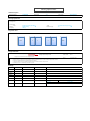 1
1
-
 2
2
-
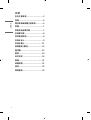 3
3
-
 4
4
-
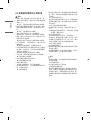 5
5
-
 6
6
-
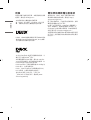 7
7
-
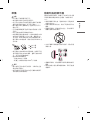 8
8
-
 9
9
-
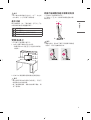 10
10
-
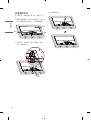 11
11
-
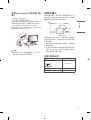 12
12
-
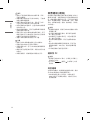 13
13
-
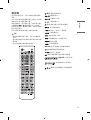 14
14
-
 15
15
-
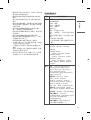 16
16
-
 17
17
-
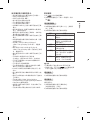 18
18
-
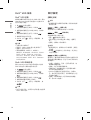 19
19
-
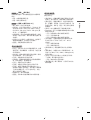 20
20
-
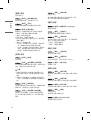 21
21
-
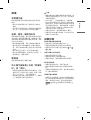 22
22
-
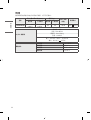 23
23
-
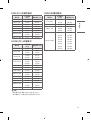 24
24
-
 25
25
-
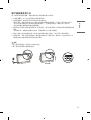 26
26
-
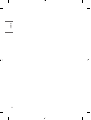 27
27
-
 28
28
-
 29
29